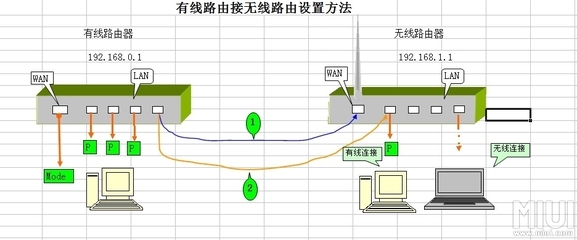tplink Mini路由器工作在Router模式下,可以连接宽带共享上网,当作一台轻便的无线路由器使用,为手机、平板电脑、笔记本等无线终端提供无线网络。本文小编介绍tplink Mini路由器连接宽带上网的设置方法。
tplink Mini路由器共享宽带上网的设置方法
1、输入管理地址
打开电脑桌面上的IE浏览器,清空地址栏并输入 192.168.1.253 (管理地址),回车后页面会弹出登录框。
2、登录管理界面
在登录密码框中,输入路由器默认的管理密码:admin,点击 登录,进入管理界面。
如果修改过登录密码,请使用修改后的密码登录。
1、开始设置向导
进入路由器的管理界面后,点击 设置向导,点击 下一步。
2、选择无线路由模式
选择 Router:无线路由模式,点击 下一步。
3、设置无线参数
修改 SSID(即无线网络名称),在 PSK密码 的位置设置无线密码,点击 下一步。
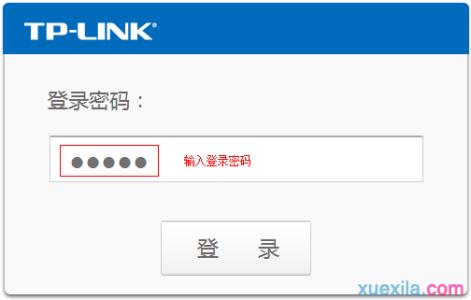
4、选择上网方式
如果您通过宽带拨号,则上网方式选择 PPPoE(ADSL虚拟拨号),点击 下一步。
5、输入上网宽带账号和密码
在对应设置框填入运营商提供的宽带账号和密码,并确定该账号密码输入正确。
6、设置向导完成,重启路由
点击 重启,弹出对话框点击 确定。
至此,Mini路由器的Router模式设置完成。如果有其他需要上网的有线电脑,使用网线连接到路由器的LAN口,无需任何设置即可上网。手机、笔记本、Pad等无线终端,搜索到无线信号(本例为zhangsan),输入无线密码,连接成功后也可以直接上网。
 爱华网
爱华网